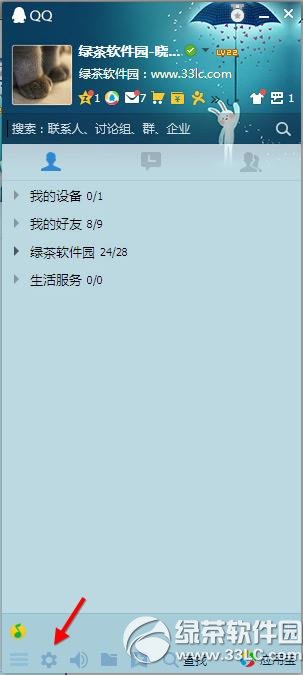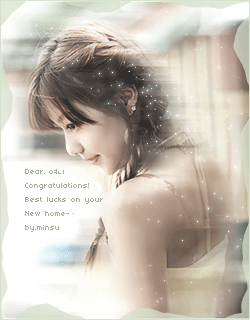萬盛學電腦網 >> 圖文處理 >> Photoshop教程 >> ps調色教程 >> PhotoShop打造時尚色片燈光效果人像照片
PhotoShop打造時尚色片燈光效果人像照片
本教程主要講解人像照片的修飾。利用單色背景,適當加一些色彩,模擬用色片打燈出現的效果。具體操作中的重點在於加了兩次有色彩漸變的顏色圖層,以及直接運用曲線,對紅綠藍3通道進行色彩調節。修片調色無需過多的技巧,利用普通的工具就能達到最好的效果,盡量保證圖片的質量。

原圖
面部修飾
1、復制圖層並對人物進行基礎修飾。



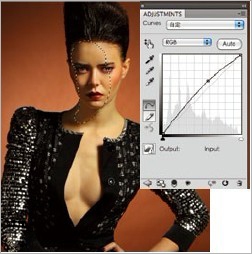
進行必要的液化,以及修飾皮膚,結合使用圖章工具和修復畫筆等,對人物臉部缺少光的地方單獨提亮,給人物適當加眼神光,使用人物看起來更有神采。
添加漸變
2、新建一個漸變色彩的圖層,對圖片的混合模式,以及圖層的透明度進行適當修改,效果看圖片的要求而定。



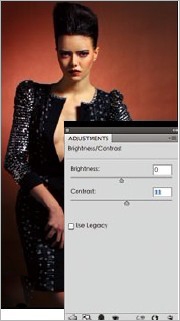
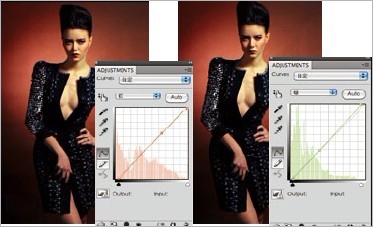

然後再看圖片的感覺,適當的進行整體的反差以及色調調整。
調整膚色
3、對人物的膚色進行調整。

直接用色相飽和度工具,很多人對於膚色調整把握不好,其實工具可以很簡單的運用,達到想要的效果即可。
調整漸變色
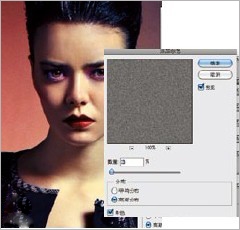

4、現在基本的色調已經出現,我們可以進行大范圍調整色彩,直接用紫色和藍色漸變的圖層,改變混合模式和透明度,讓背景的色彩統一。
細節調整
5、現在感覺顏色還稍微差一點,我們可以通過曲線工具直接調整。
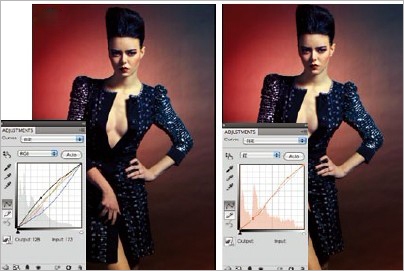
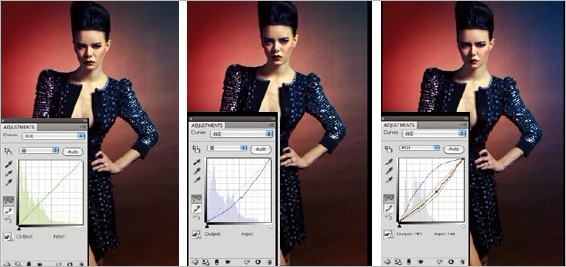
然後對照片進行細微調節,並為照片右側的色彩加點藍色,直接用曲線工具即可。
最後潤飾
6、對畫面的高光部分進行色彩的調整,讓服裝亮片的顏色變暖色。

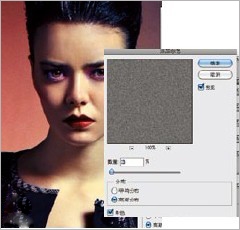

最後通過濾鏡添加雜色,對明暗過渡有更好的效果。
ps調色教程排行
軟件知識推薦
相關文章
copyright © 萬盛學電腦網 all rights reserved